
.png) STMCU小助手
发布时间:2022-11-28 14:19
STMCU小助手
发布时间:2022-11-28 14:19
|
建立一个STM32工程 前期准备:版本说明:MDK5.15,如果有更高的版本可使用高版本。 版本号可从 MDK软件的“Help–>About uVision”选项中查询到。 1. 本地工程文件夹 为了工程目录更加清晰,我们在本地电脑上新建 1 个文件夹用于存放整个工程,如命名为“工程模板”,然后在该目录下需要包含 六个文件夹。 为了让大家更直观,下面给出工程文件夹的详解图。 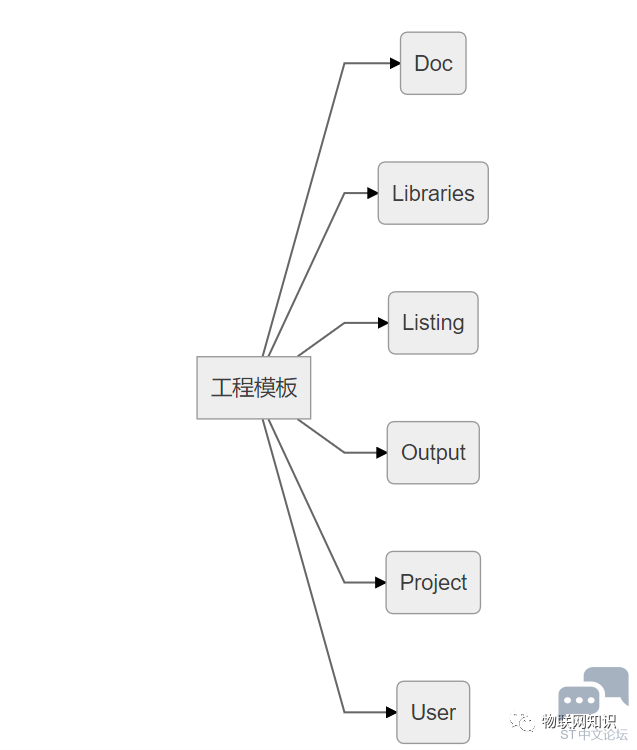
以下是每个文件夹的作用: 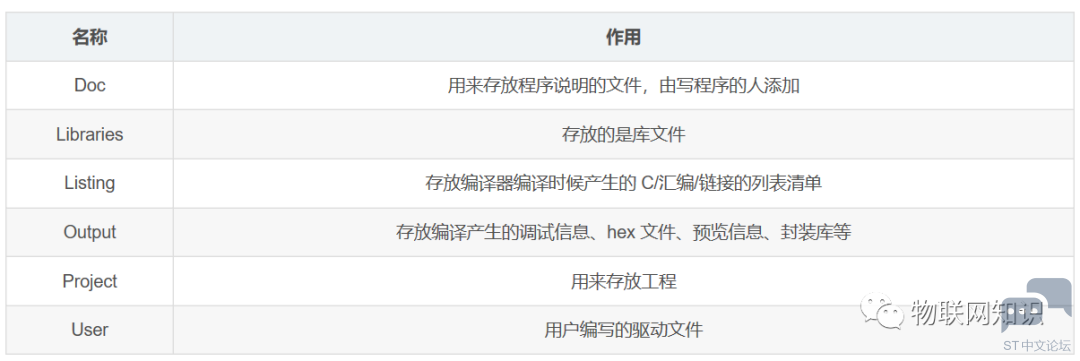
2. 在KEIL5里建工程 打开 KEIL5,新建一个工程,工程名根据喜好命名,保存在 Project\文件夹下。 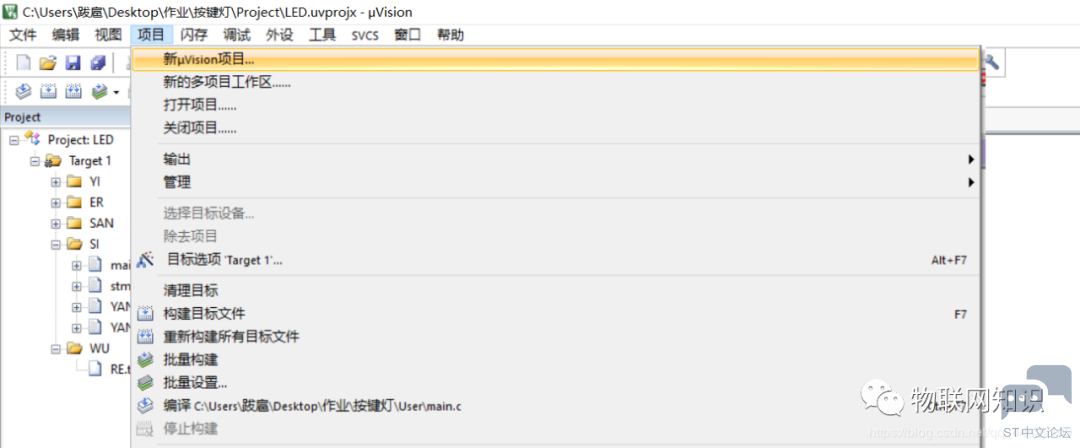
3. 选择 CPU型号 这个根据你开发板使用的CPU具体的型号来选择,如果这里没有出现你想要的 CPU型号,或者一个型号都没有,那么肯定是你的KEIL5没有添加 device 库,KEIL5 不像 KEIL4 那样自带了很多 MCU 的型号,KEIL5 需要自己添加。 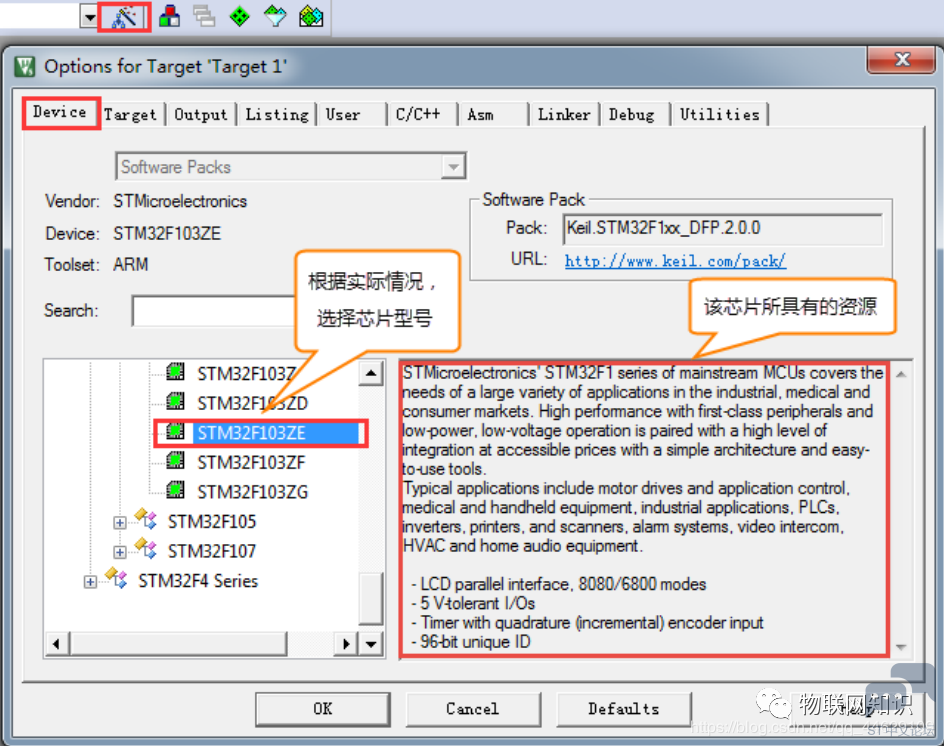
4. 在线添加库文件 等下我们手动添加库文件,这里我们点击关掉。 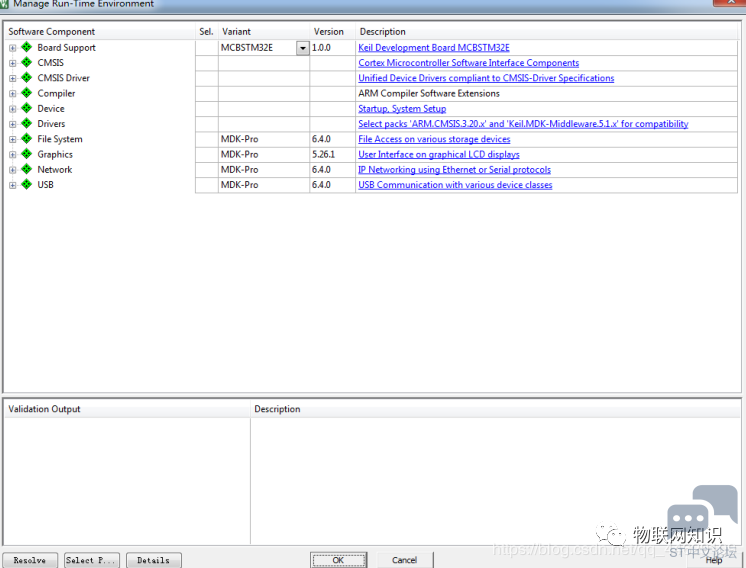
5. 添加组文件夹
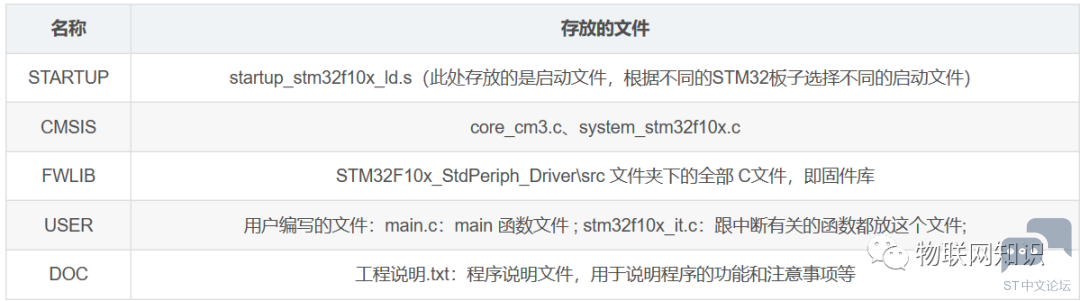
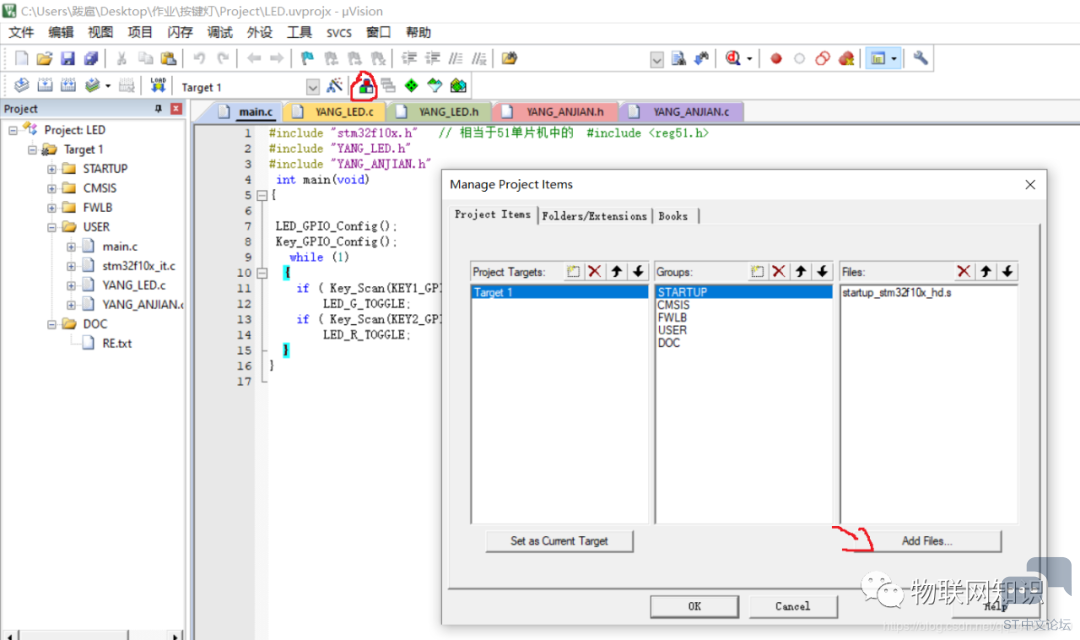
6. 配置魔术棒选项卡 这一步的配置工作很重要,很多人串口用不了printf函数,编译有问题,下载有问题,都是这个步骤的配置出了错。 (1) Target 中选中微库“ Use MicroLib”,为的是在日后编写串口驱动的时候可以使用printf 函数。
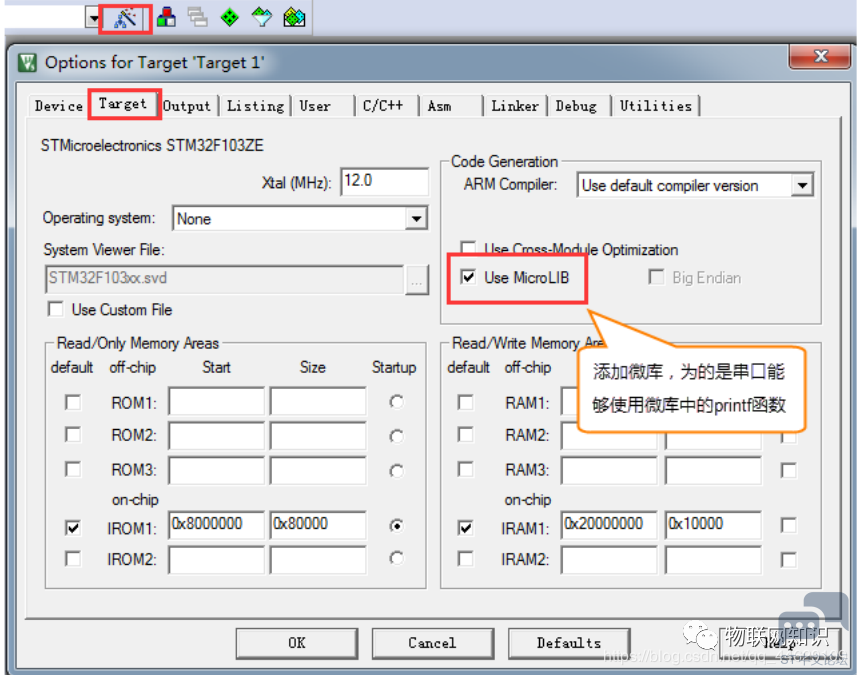
(2) 在 Output 选项卡中把输出文件夹定位到我们工程目录下的“output”文件夹,如果想在编译的过程中生成 hex文件,那么那 Create HEX File 选项勾上。 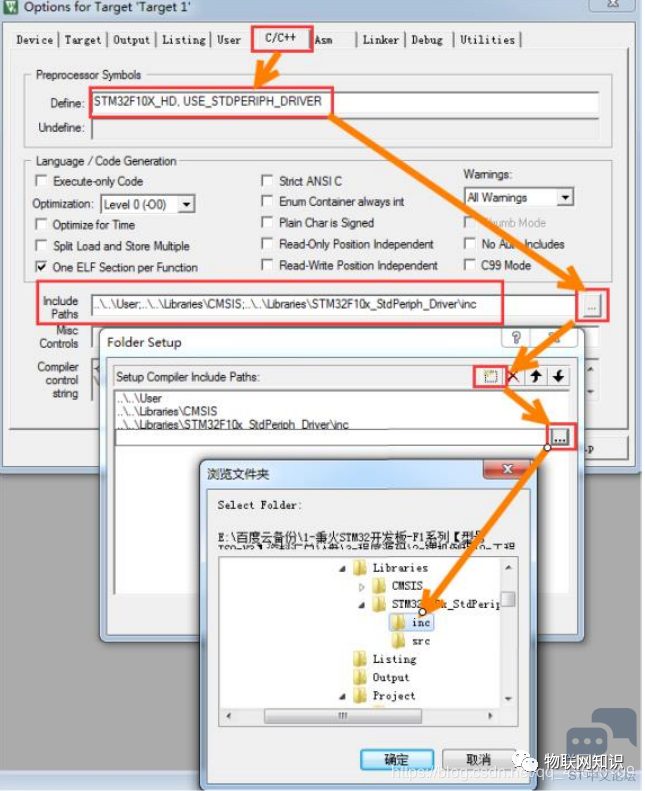
在这个选项中添加宏,就相当于我们在文件中使用“#define”语句定义宏一样。在编译器中添加宏的好处就是,只要用了这个模版,就不用源文件中修改代码。 STM32F10X_HD宏:为了告诉 STM32标准库,我们使用的芯片类型是 STM32型号是大容量的,使 STM32标准库根据我们选定的芯片型号来配置。 USE_STDPERIPH_DRIVER宏:为了让 stm32f10x.h 包含 stm32f10x_conf.h 这个头文件. “Include Paths ”这里添加的是头文件的路径,如果编译的时候提示说找不到头文件,一般就是这里配置出了问题。你把头文件放到了哪个文件夹,就把该文件夹添加到这里即可。 7. 仿真器配置 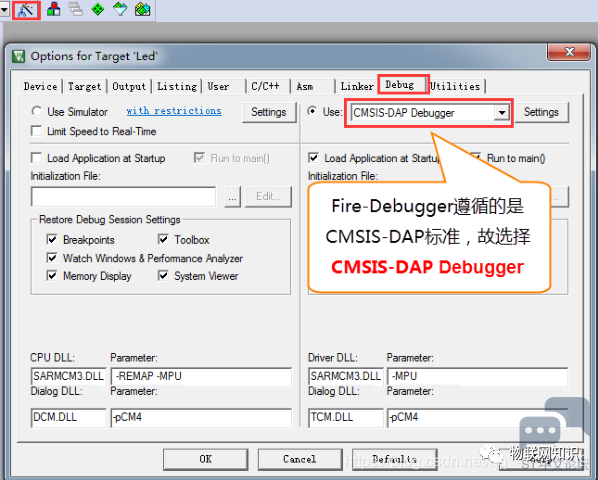
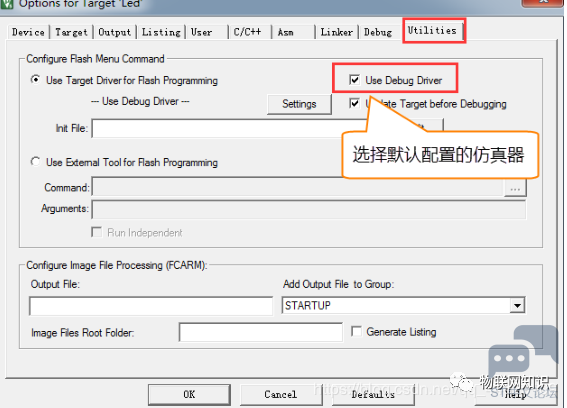
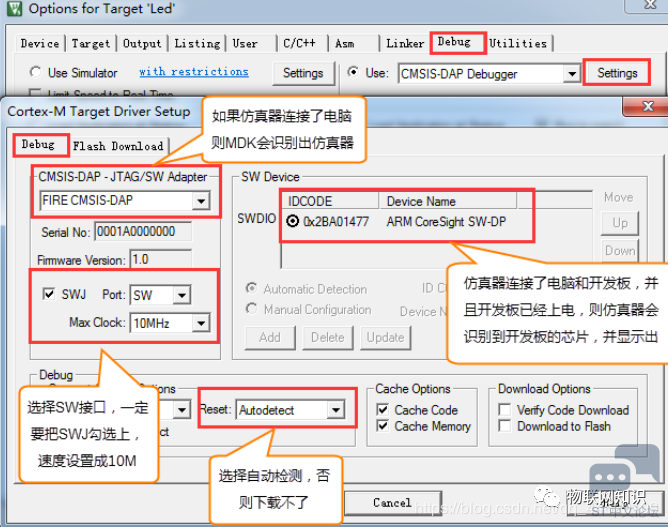
8. 选择 CPU型号 这一步的配置也不是配置一次之后完事,常常会因为各种原因需要重新选择,当你下载的时候,提示说找不到 Device 的时候,请确保该配置是否正确。有时候下载程序之后,不会自动运行,要手动复位的时候,也回来看看这里的“Reset and Run”配置是否失效。这里用的 STM32 的 FLASH 大小是 1M,所以这里选择 1M 的容量,如果使用的是其 他型号的,要根据实际情况选择。 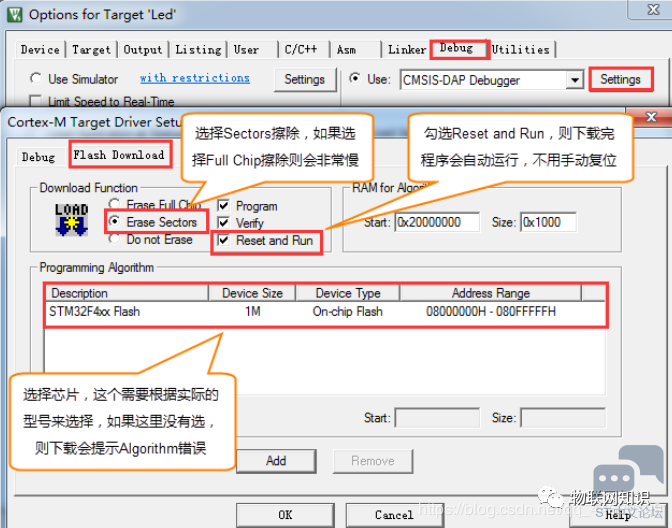
转载自: 跋扈洋 |
HRTIM 指南
使用 STM32 的 DWT 单元监控内存
DAC,COMP,HRTIM Fault 功能的使用
一个软件引起的 LSE 驱动不良的问题
STM32 GUI LTDC 最大像素时钟评估方法
STM32 Cordic 运算速度评估
全新OpenSTLinux 6.1版本发布
ST-LINK Utility介绍、下载、安装和使用教程
【2025·STM32峰会】GUI解决方案实训分享1-对LVGL咖啡机例程的牛刀小试以及问题排查
OpenBLT移植到STM32F405开发板
 微信公众号
微信公众号
 手机版
手机版
